Comment ajouter des amis sur Spotify avec/sans Facebook
L'une des choses les plus agréables à faire sur Spotify est de découvrir et d'écouter de la nouvelle musique, et les amis d'un utilisateur peuvent être une excellente source de nouvelles chansons. En suivant vos amis sur Spotify, vous pouvez voir l'activité de vos amis sur le panneau d'activité des amis et vous pouvez également voir qui vous suit sur Spotify. Dans ce guide, nous allons vous montrer comment ajouter des amis sur Spotify afin que vous puissiez découvrir quel audio vos amis ont écouté récemment.
Guide des matières Partie 1. Comment trouver et suivre des amis sur Spotify ?Partie 2. Comment trouver des amis sur Spotify avec Facebook ?Partie 3. Astuce supplémentaire : partagez de la musique Spotify sans PremiumPartie 4. Foire aux questionsPartie 5. Conclusion
Partie 1. Comment trouver et suivre des amis sur Spotify ?
Comment ajouter des amis sur Spotify ? Heureusement, il n'y avait que quelques étapes simples à suivre pour ajouter vos meilleurs amis sur Spotify. Tout ce dont vous avez besoin est un nom d'utilisateur, que ce soit le vôtre ou celui de votre ami. Le nom d'utilisateur Spotify est unique à chaque utilisateur, cependant, la plupart des utilisateurs ne connaissent pas ou ne se souviennent pas de leur nom d'utilisateur car il s'agit d'un ensemble de lettres et de chiffres aléatoires. Si vous ou vos amis n'êtes pas sûr du nom d'utilisateur, voici comment trouver le nom de profil correct avant d'ajouter quelqu'un :
Trouver le nom d'utilisateur Spotify sur l'application mobile : Ouvrez l'application mobile Spotify. Accédez aux paramètres Spotify et cliquez sur Compte. Sur la page de votre compte, vous verrez votre nom d'utilisateur.
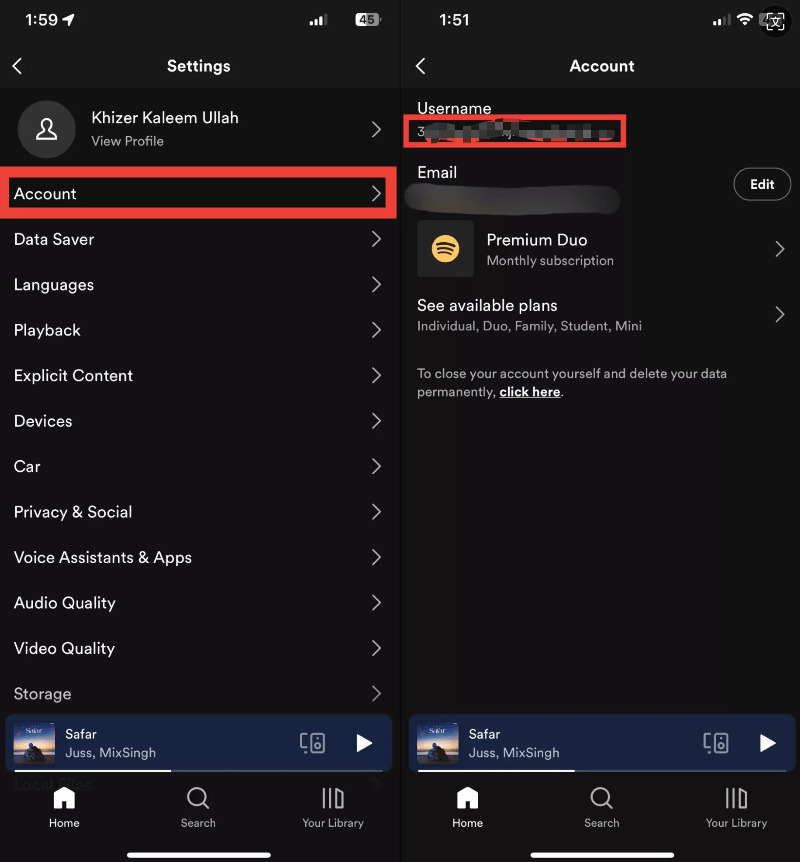
Rechercher le nom d'utilisateur Spotify sur l'application de bureau : Cliquez sur le bouton de votre profil dans le coin supérieur droit. Cliquez sur Compte. Vous serez dirigé vers une page Web où vous pourrez trouver votre nom d'utilisateur Spotify en cliquant sur Modifier le profil.
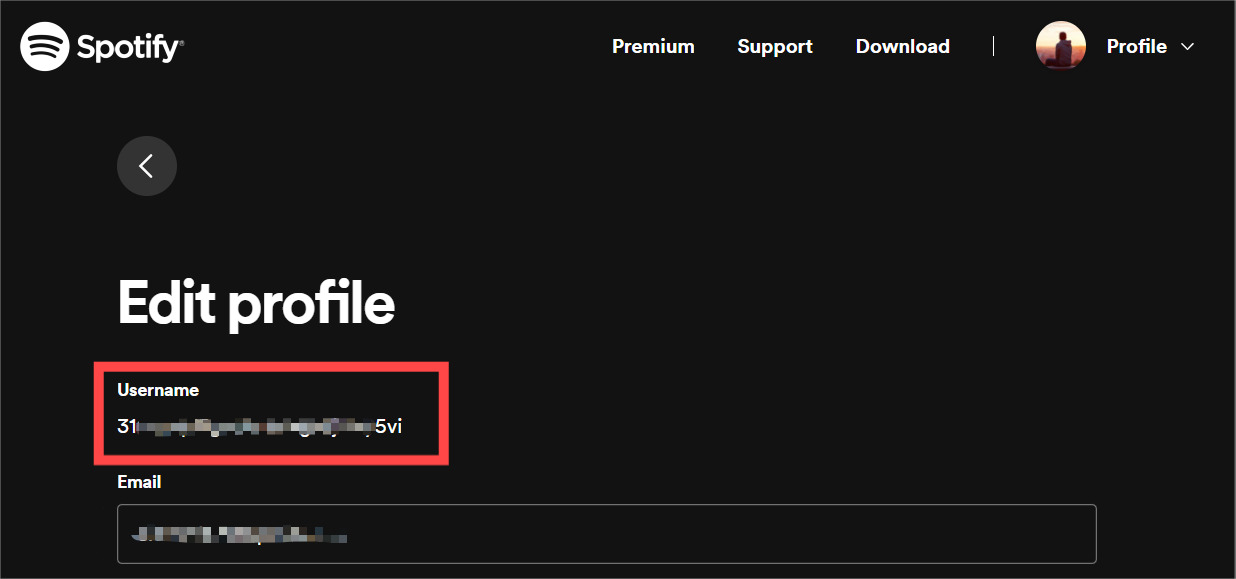
Suivre quelqu'un sur Spotify en recherchant le nom d'utilisateur est la méthode la plus directe et fonctionne à la fois sur Spotify mobile et sur ordinateur. Maintenant que vous savez comment vérifier le nom d'utilisateur, voici comment ajouter des amis sur Spotify :
Recherchez et suivez des amis sur l'application mobile Spotify :
Étape 1 : Ouvrez l'application mobile Spotify. Accédez à l’option Rechercher.
Étape 2 : Appuyez sur la barre de recherche et tapez "spotify:user:username" et vous verrez la page de profil de votre ami. Appuyez sur le bouton Suivre. Si vous changez d'avis et souhaitez ne plus suivre un profil, appuyez sur Suivre.
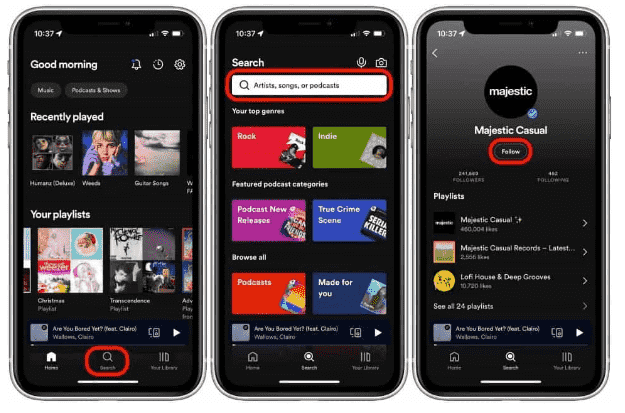
Recherchez et suivez des amis sur l'application de bureau Spotify :
Si vous préférez écouter de la musique sur votre ordinateur, vous pouvez ajouter des amis sur l'application de bureau Spotify. Voici comment procéder :
Étape 1 : Ouvrez Spotify pour Windows ou Mac. Tapez « spotify :user :username » dans le champ de recherche en haut de l'application de bureau, puis appuyez sur Entrée.
Étape 2 : Une fois que vous avez trouvé votre ami, ouvrez le profil. Appuyez sur le bouton Suivre. Si vous souhaitez ne plus suivre un utilisateur Spotify, cliquez sur l'option "Suivant". Il passera immédiatement à Suivre, ce qui signifie que vous les avez supprimés avec succès.
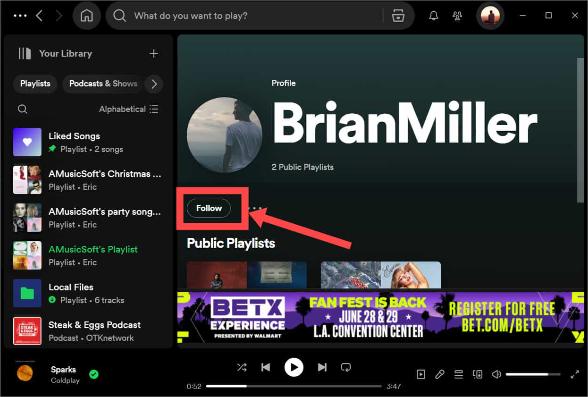
Partie 2. Comment trouver des amis sur Spotify avec Facebook ?
Spotify offre une expérience sociale plus riche en permettant aux utilisateurs de partager des pistes sur des plateformes de médias sociaux comme Facebook et Instagram. Lorsque vous connectez votre compte Spotify à votre compte Facebook, vous pouvez facilement vous connecter à Spotify avec votre compte Facebook sans rappeler un mot de passe distinct ni avoir besoin de vous souvenir de votre nom d'utilisateur Spotify, et cela vous permettra de trouver et de suivre vos amis. Si vous et vos amis utilisez à la fois Spotify et Facebook, suivez les étapes ci-dessous pour ajouter des amis sur Spotify avec Facebook.
Suivez vos amis Facebook sur Spotify (Mobile)
Étape 1 : Ouvrez Spotify et accédez à Paramètres. Consultez votre profil.
Étape 2 : Cliquez sur l'icône Plus dans le coin supérieur droit. Sélectionnez Rechercher des amis > Connecter Facebook.
Étape 3 : Appuyez sur Continuer pour autoriser Spotify à accéder à votre application Facebook. Entrez votre nom d'utilisateur et votre mot de passe Facebook et appuyez sur Connexion.
Étape 4 : Désormais, lorsque vous reviendrez à l'application Spotify, vous verrez vos amis Facebook sur Spotify. Ajoutez-les à votre liste d'amis.
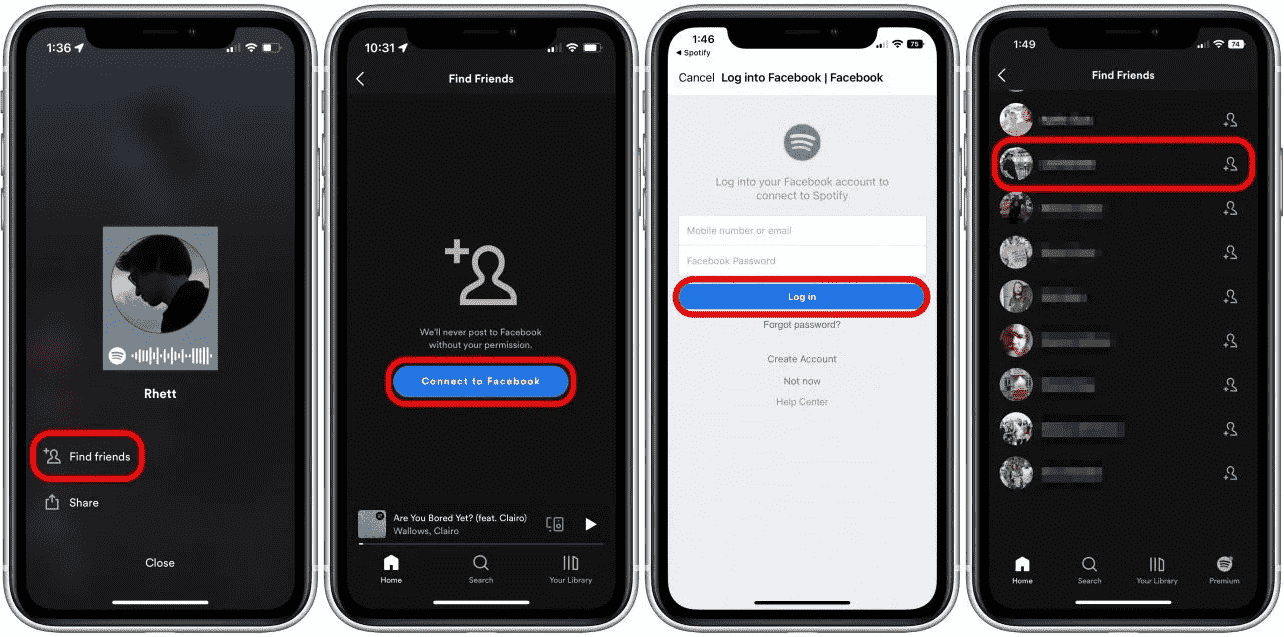
Suivez vos amis Facebook sur Spotify (ordinateur de bureau)
Étape 1 : Ouvrez Spotify sur votre Mac ou PC. Cliquez sur votre nom dans le coin supérieur droit puis sur Paramètres dans la liste déroulante.
Étape 2 : Faites défiler jusqu'à Social, puis cliquez sur le bouton Se connecter avec Facebook. Une nouvelle fenêtre contextuelle apparaît dans Spotify. Connectez-vous à votre compte Facebook.
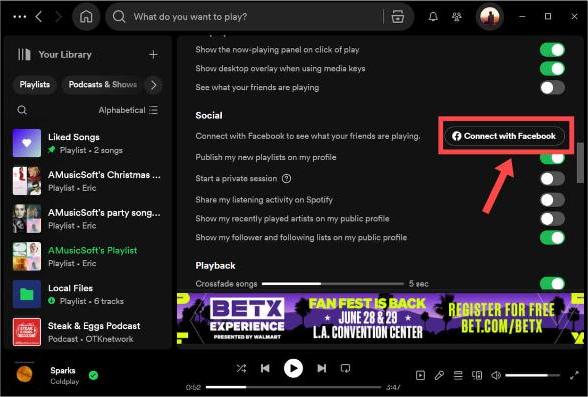
Étape 3 : Une fois l'authentification réussie, revenez à l'application Spotify, sélectionnez l'icône des amis en haut à droite. Vos amis Facebook apparaissent dans le volet Activité des amis. Choisissez ceux que vous souhaitez suivre.
Partie 3. Astuce supplémentaire : partagez de la musique Spotify sans Premium
Tant que vous avez suivi les bonnes étapes, vous pourrez ajouter des amis sur Spotify, quel que soit le compte gratuit ou Premium. De cette façon, vous pourrez découvrir de nouvelles musiques géniales et suivre les intérêts de vos amis. Cependant, seuls les abonnés Premium peuvent télécharger leur musique préférée pour une lecture hors ligne. Pendant ce temps, les téléchargements ne peuvent être lus sur l'application Spotify ou sa plateforme que grâce à la gestion des droits numériques (DRM). Il est donc difficile de créer une playlist de fête hors ligne avec votre musique préférée ou celle de votre ami.
Comment partager des chansons Spotify et les lire sans limite ? La meilleure façon d'y parvenir est d'utiliser un outil professionnel nommé AMusiqueSoft Spotify Music Converter ce qui est très fiable en ce qui concerne les processus de téléchargement et de conversion. Ce Convertisseur de musique Spotify DRM peut supprimer la protection DRM des chansons, vous aidant ainsi à les transférer et à les lire sur n'importe quel appareil de votre choix. AMusicSoft Spotify Music Converter peut convertir Spotify en MP3, AAC, WAV, FLAC, M4A, etc., accessibles sur divers appareils et lecteurs. Tous ces formats de sortie seront de haute qualité. Même si Spotify ne fonctionne pas sur votre appareil, vous pouvez les lire immédiatement sur d'autres lecteurs de musique.
Les conversions sur AMusicSoft se produisent à une vitesse 5 fois plus rapide, et les balises ID3 et même les informations des pistes peuvent toujours être conservées même après la fin du traitement, il ne devrait donc pas y avoir de problèmes à ce moment-là. De plus, il dispose de fonctionnalités permettant de personnaliser les attributs audio selon vos besoins, tels que le débit binaire, la fréquence d'échantillonnage, le canal et la vitesse de conversion, etc.
Étape 1 : AMusiqueSoft Spotify Music Converter a ses versions pour Windows et Mac. Sélectionnez le système d'exploitation souhaité et téléchargez son fichier d'installation. Une fois cela fait, installez AMusicSoft Spotify Music Converter sur ton ordinateur. Ensuite, lancez-le après l'installation.
Téléchargement gratuit Téléchargement gratuit
Étape 2 : Connectez-vous à votre compte sur son player web Spotify pour accéder directement à votre bibliothèque musicale. Maintenant, vous pouvez glisser et déposer la chanson que vous souhaitez partager avec vos amis directement sur le bouton « + ».

Étape 3 : Sélectionnez un format de sortie ainsi que le dossier dans lequel conserver les fichiers.

Étape 4 : La dernière étape consiste à cliquer sur « Convertir » pour lancer la conversion de votre musique, de vos albums et de vos listes de lecture Spotify. La vitesse de conversion est très rapide. Cependant, cela dépendra toujours du nombre de fichiers que vous souhaitez télécharger ou convertir. Une fois le processus de conversion terminé, vous verrez les fichiers dans le dossier de destination que vous avez choisi précédemment.

Partie 4. Foire aux questions
Nous avons dévoilé le processus approprié pour ajouter des amis sur Spotify. Si vous souhaitez en savoir plus sur l'ajout d'amis sur Spotify, vous pouvez consulter les questions fréquemment posées ci-dessous.
Q1. Pourquoi je ne trouve pas d'amis après avoir créé un lien Facebook?
Si votre compte Spotify est connecté à Facebook mais que vous ne trouvez toujours pas vos amis, vérifiez sur Facebook si votre liste d'amis est partagée avec Spotify :
- Dans un navigateur Web, accédez à facebook.com/settings.
- Accédez à Applications et sites Web.
- Sélectionnez Spotify.
Q2. Pourquoi ne puis-je pas trouver les playlists de mes amis sur Spotify ?
Si vous ne parvenez pas à voir une playlist créée par votre ami après l'avoir suivi, il se peut qu'il ait rendu cette playlist privée ou cachée pour vous.
Rubriques connexes: Comment rendre Spotify privé sur la liste de lecture/profil >>>>
Q3. La désactivation de Facebook affecte-t-elle le compte Spotify ?
Oui. Si vous désactivez votre compte Facebook, vous ne pourrez pas vous connecter à Spotify en utilisant Facebook. Après avoir désactivé Facebook, vous pouvez saisir l'adresse e-mail associée à votre compte Spotify pour réinitialiser un nouveau mot de passe à utiliser pour Spotify. Vous pouvez désormais utiliser ces informations d'identification pour vous connecter à votre compte Spotify.
Partie 5. Conclusion
Avez-vous déjà essayé d'ajouter des amis sur Spotify ? Grâce aux étapes mentionnées ci-dessus, vous pouvez découvrir le type de musique que vos amis écoutent et suivre ceux qui vous suivent. Rechercher leur nom dans la barre de recherche est un moyen direct de suivre vos amis et si vos amis se connectent à Spotify en utilisant leur compte Facebook, vous pouvez les localiser facilement. Mieux encore, AMusicsoft Spotify Music Converter peut être une aide pour télécharger vos contenus musicaux préférés de Spotify à vos amis. Il peut être téléchargé d'un simple clic. Donner un coup de feu! Si vous trouvez cet article utile, informez-en vos amis.
Les gens LIRE AUSSI
- Comment connecter Spotify à Discord sur ordinateur et mobile ?
- Référence ultime sur la façon d'ajouter de la musique à l'histoire d'Instagram
- Guide ultime sur "Comment ajouter votre propre musique à Quik"
- Un moyen facile d'ajouter une chanson à TikTok à partir de Spotify
- Guide facile : Comment ajouter de la musique à KineMaster ?
- Le moyen simple d'ajouter un lecteur de musique à Tumblr
Robert Fabry est un blogueur passionné, un passionné de technologie, et peut-être pourra-t-il vous contaminer en partageant quelques astuces. Il a également une passion pour la musique et a écrit pour AMusicSoft sur ces sujets.